Få ro i maven, når dit barn har fuld gang i mobilen
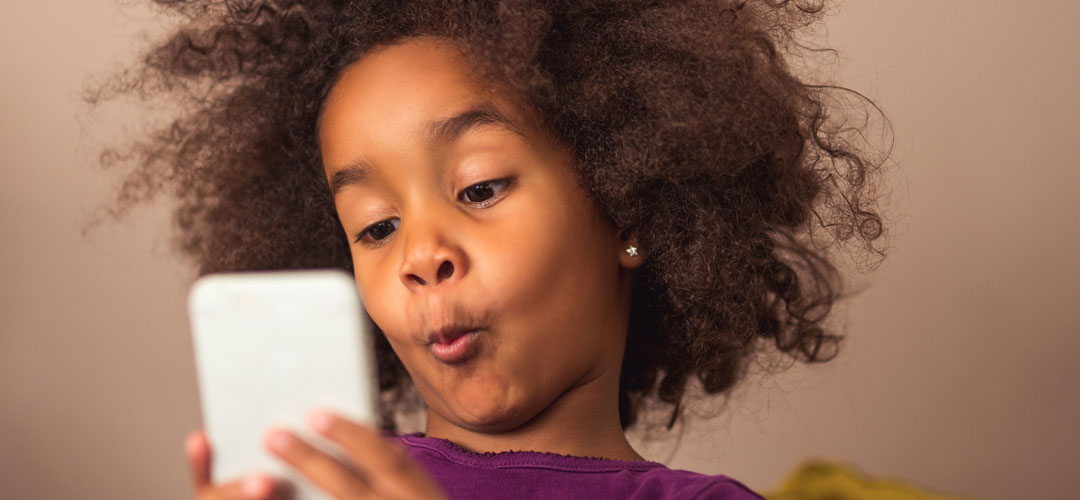
Sådan bruger du børnesikring på telefoner og tablets
Bare rolig – du kan let blokere eller begrænse adgangen til apps og funktioner på dit eller dit barns mobil eller tablet, så det ikke går galt, selvom du vender blikket væk. Du kan også indstille både telefon og tablet til at blokere særligt indhold, køb og downloads. Her guider vi dig gennem både iOS og Android-styresystemer, så du kan komme sikkert i mål med dine sikkerhedsforanstaltninger, uanset hvilken telefon eller tablet dit barn har fået fingrene i.
Psst! Bliver du bare lidt for let bekymret? Læs mere om myterne for digitale forældre, og find ud af hvordan du bliver en god rollemodel her.
Sådan sætter du børnesikring på iOS
På både iPhones og iPads giver begrænsninger – eller børnesikring – dig mulighed for at styre hvilke funktioner, apps og indhold, dine børn skal have adgang til. Det er let at indstille og der er masser af muligheder. Start med at slå skærmtid til – derefter kan du aktivere begrænsningerne:
- Vælg Indstillinger
- Scroll ned til Skærmtid
- Vælg Indhold og anonymitet
Her starter du med at oprette en adgangskode for at forhindre børnene bare slår det hele til igen. Derefter kan du indstille børnesikringen som du vil efter dit barns temperament og alder sammen med dine egne præferencer. Vælg hvilken type indhold, som skal blokeres og hvilke apps, websteder og lokalitetsdelinger, der skal være tilgængelige. For eksempel kan du helt forhindre dit barn i at købe, installere og slette apps, ligesom du kan skjule dem midlertidigt. På den måde bliver du fri for bekymringer – så kommer der nemlig hverken mærkeligt indhold, apps, indkøb eller ændringer på din eller dit barns telefon.
Som noget nyt har Telenor lanceret abonnementer til børn og unge - det gør det trygt, sikkert og billigt at give røret videre til dit barn, hvor du slipper kontrollen.
Sådan sætter du forældrekontrol i Google Play
På telefoner og tablets med Android som styresystem giver forældrekontrol dig ligeledes mulighed for at styre hvilke funktioner, apps og indhold, dine børn skal have adgang til. Også her starter du med at oprette en adgangskode for at forhindre ændringer til dine indstillinger.
Åbn appen Play Butik
- Øverst i venstre hjørne skal du trykke på menuen Indstillinger
- Aktivér Børnesikring
- Opret en pinkode
- Tryk på den type indhold, du ønsker at kontrollere
- Vælg derefter, hvordan du vil kontrollere den
Når du har sat forældrekontrollen op, kan du let slå det til eller fra – dine indstillinger bliver nemlig gemt.